出360软件)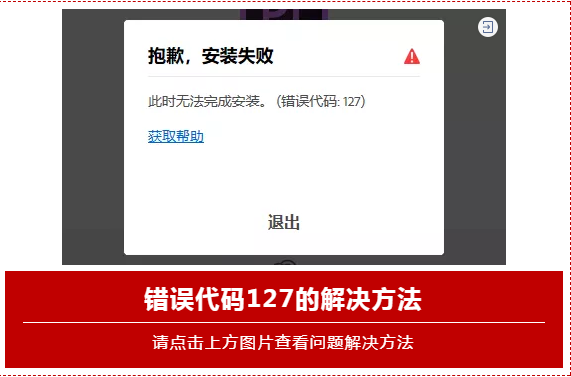 (退出360软件)
(退出360软件)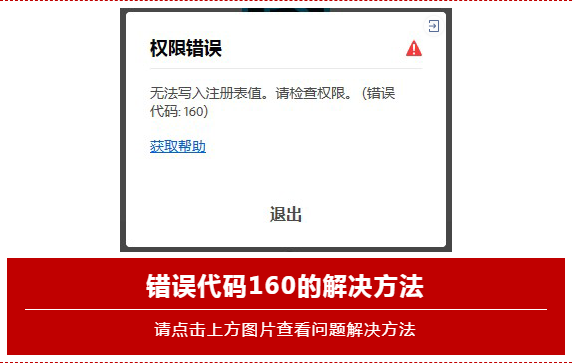
方法一:退出360安全卫士
右击退出-继续退出
方法二:卸载掉 2345看图王
控制面板-应用程序-卸载
方法三:清理下电脑adobe软件残留
c盘-Program Files (x86)-Common Files选中【Adobe】文件夹,鼠标右击【删除】
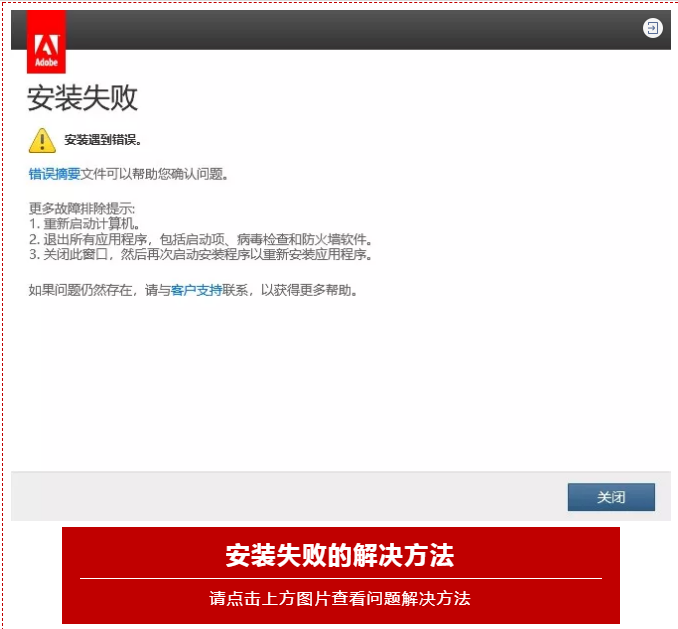
1.c盘-Program Files (x86)-Common Files选中【Adobe】文件夹
2.选中【caps】和【oobe】文件夹后,鼠标右击【删除】
如果无法删除请命名为:【caps-old】和【oobe-old】再次重新安装即可
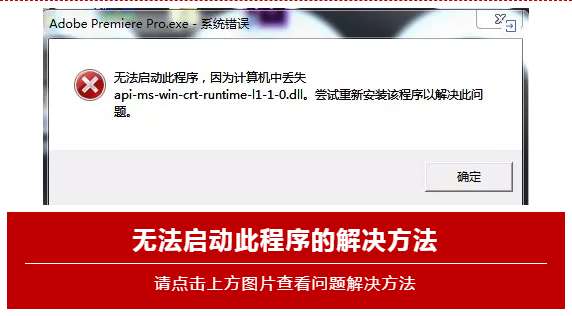
补丁下载地址:点我下载
安装后在弹出的黑色弹框中最后一句:是否立即重新启动计算机《Y/N》?输入字母:Y ,然后电脑会自动重启
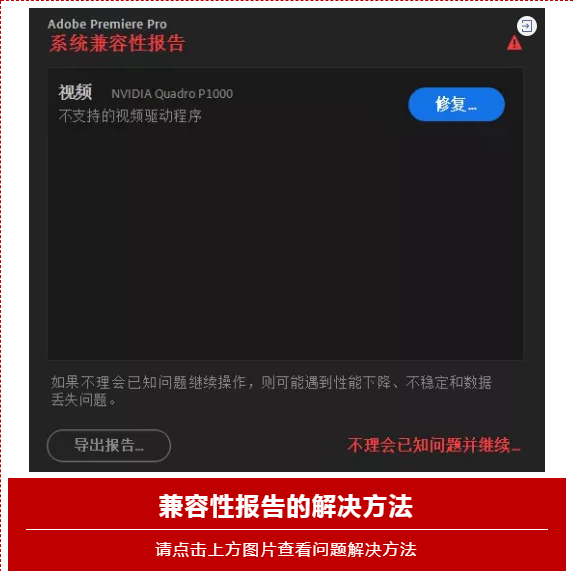
直接点击【忽略】即可
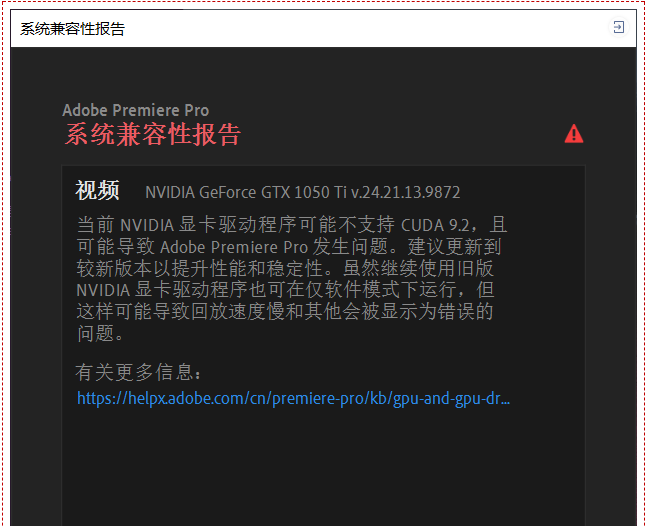
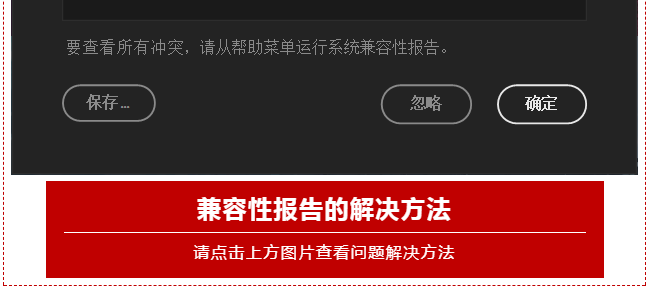
直接点击【忽略】即可
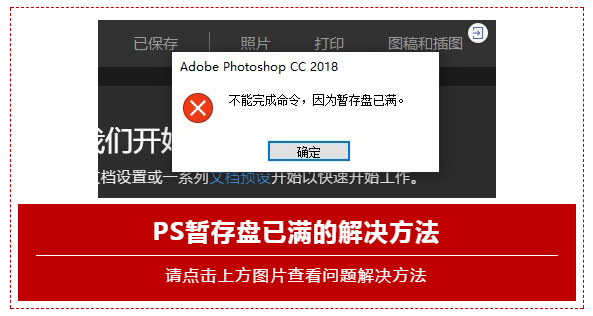
请去看下C盘是不是满了,如果满了就去清理一下,保持C盘可用空间至少在7G以上,清理后就可以打开软件了
点击PS顶部菜单的【编辑】,然后点击【首选项】,最后点击【暂存盘】
先勾选其他硬盘空间内存大的盘,然后再取消勾选C盘
先点击【性能】,然后将PS使用调到30%左右,最后点击【确定】
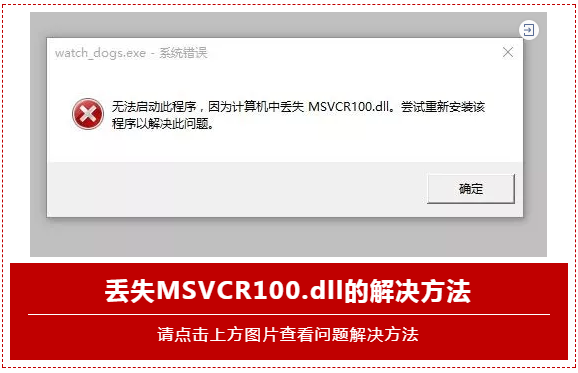
点我下载补丁
先勾选,然后再点安装-点击浏览-选择vc_red.msi,然后点击打开-确定-完成
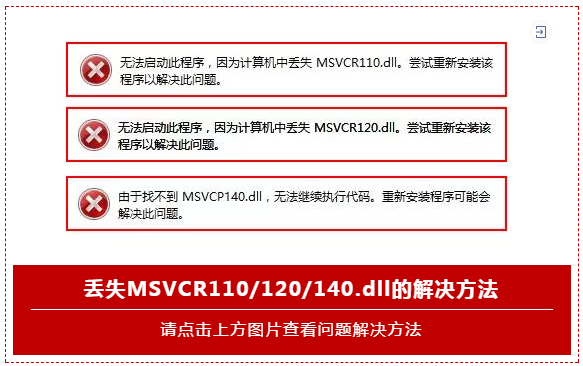
先退出360
点我下载安装包
解压到【DirectXRepair39】并打开
点开DirectX Repair
点击工具→选项→高级→勾选C++强力修复和API set强力修复
等待修复完成后点击确定
**
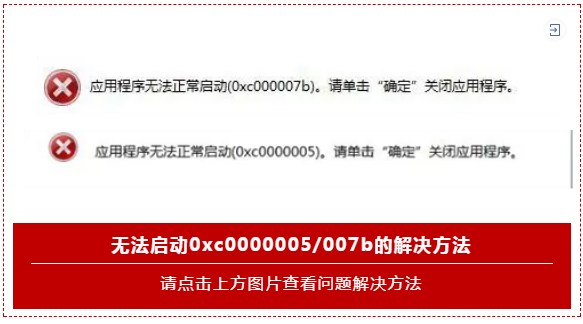
在桌面上找到【此电脑/我的电脑/计算机】的图标,鼠标右击【管理】
点击【设备管理器】
点击【显示适配器】
选中除Intel之外的显卡,鼠标右击【禁用设备】
正常打开即可
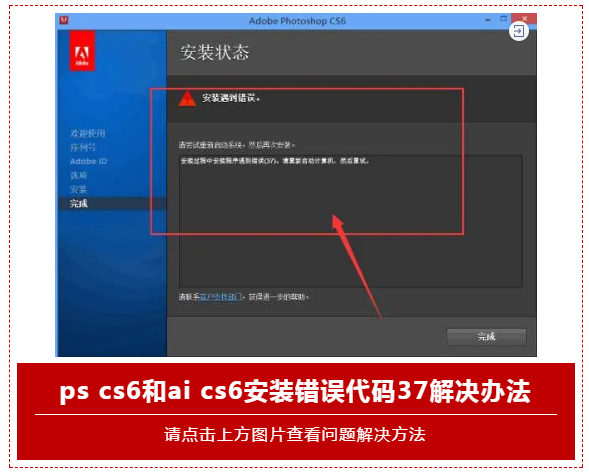
退出界面
打开我的电脑
打开C盘
打开【Program Files (x86)】如果没有这个文件夹请直接进入【Program Files】文件夹
双击打开【Common Files】
双击打开【Adobe】
.选中【caps】和【oobe】文件夹后,鼠标右击【删除】
如果无法删除请命名为:【caps-old】**和【oobe-old】再次重新安装即可
重启
错误代码:146:C盘—-progrm File(x86)—-Common Files—-Adobe—-Color—-Profiles—-Remmended(改名_Remmended)
adobe application manager 丢失或损坏:[点我下载安装解决](http://d0.ananas.chaoxing.com/download/d8d6dbcb66709bcde62bf2fc6814592f?at_=1611993269971&ak_=cdf52d550d53be96a2350415c77904d9&ad_=ce5e831dd0d52cb08e105161bc9d71c4&fn=applicationmanager10.0_all)
PR错误:oxc0000007:点我下载修复工具 解压-打开-工具-实验室-全选确定重启修复
PR2018错误:oxc0000005:点击控制面板,选择:NVIDIA控制面板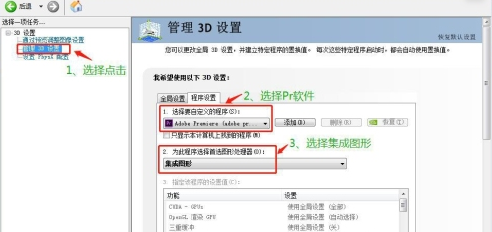
所有显示丢失文件都可以用微软运行库打补丁>>>>>>点我下载
错误代码:195(系统升级)<<<<<点我下载更新软件

